
Aspire T310
Benutzerhandbuch
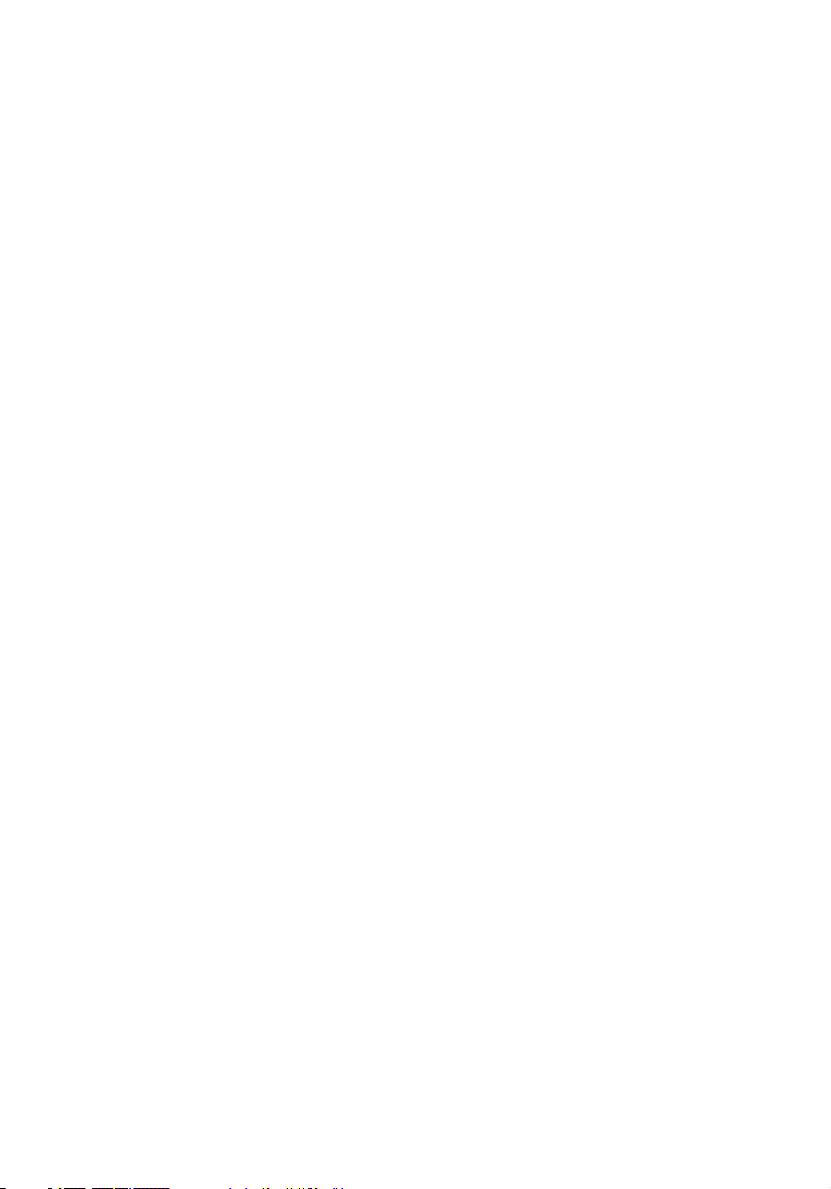
Copyright © 2003 Acer Incorporated
Alle Rechte vorbehalten
Aspire T310
Benutzerhandbuch
Von Zeit zu Zeit können Änderungen an den Informationen in dieser Veröffentlichung
vorgenommen werden, ohne dass die Verpflichtung besteht, Personen auf solche Revisionen
oder Änderungen hinzuweisen. Solche Änderungen werden in neue Ausgaben dieses
Handbuchs oder zusätzlichen Dokumente und Veröffentlichungen aufgenommen. Wir geben
keine Garantien auf die Gebrauchstauglichkeit oder Eignung für einen bestimmten Zweck.
Schreiben Sie Modellnummer, Seriennummer, Kaufdatum und Ort des Kaufs in die unten
bereitgestellten Felder. Die Seriennummer und Modellnummer befinden sich auf dem Etikett,
das auf Ihren Rechner aufgeklebt ist. Bei jeglicher Ihren Rechner betreffenden
Kommunikation sollte Seriennummer, Modellnummer und Kaufinformation Ihres Rechners
angegeben werden.
Es ist nicht erlaubt, ohne die vorherige schriftliche Genehmigung von Acer Incorporated dieses
Dokument in jeglicher Form oder auf jegliche Weise, sei es elektronisch, mechanisch, in Form
von Fotokopien oder Aufnahmen oder auf andere Art, zu reproduzieren, in einem abrufbaren
System zu speichern oder zu übertragen.
Modellnummer:______________________________________________
Seriennummer: ______________________________________________
Kaufdatum:__________________________________________________
Kaufort: _____________________________________________________
Acer und das Acer-Logo sind eingetragene Warenzeichen von Acer Incorporated.
Produktnamen und Warenzeichen anderer Unternehmen werden in diesem Handbuch nur zu
Identifikationszwecken verwendet und sind das Eigentum der jeweiligen Unternehmen.
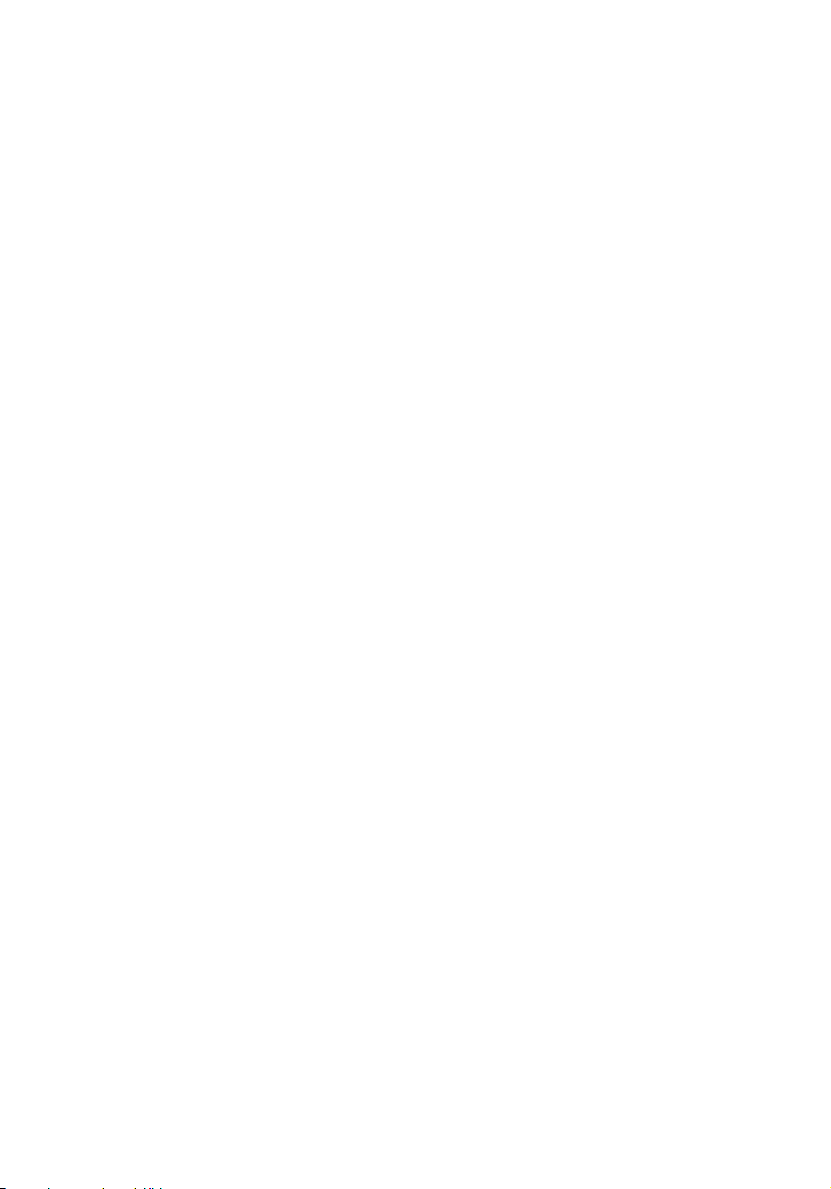
Systemüberblick 1
Vorderseite 1
Rückseite 2
Features 3
Leistung 3
Multimedia 3
Anschlüsse 3
System-Peripheriegeräte 4
Maus (PS/2 oder USB, Herstelleroption) 4
Tastatur (PS/2 oder USB, Herstelleroption) 4
Lautsprecher 5
System-Upgrade 6
Öffnen des Computers 6
Einrichten neuer Komponenten 6
Einrichten Ihres Computers 7
Was Sie vor dem Setup wissen sollten 7
Auswahl des Orts 7
Öffnen des Kartons 8
Anschließen der Peripheriegeräte 8
Starten Ihres Computers 9
Ausschalten Ihres Computers 9
Q&A 11
Pflege Ihres Computers 15
Wichtige Hinweise 15
Reinigung und Wartung 16
Reinigen Ihres Computers und der Tastatur 16
Reinigen Ihres Zeigegeräts 16
Reinigen einer optischen Maus 16
Reinigen Ihres Monitors 16
Wann sollte man sich an den Kundendienst wenden 16
Anfordern technischer Unterstützung 17
Erklärung der Konformität für EU-Länder 22
Declaration of Conformity 28
Federal Communications Commission
Erklärung zur Konformität 29
Inhalt
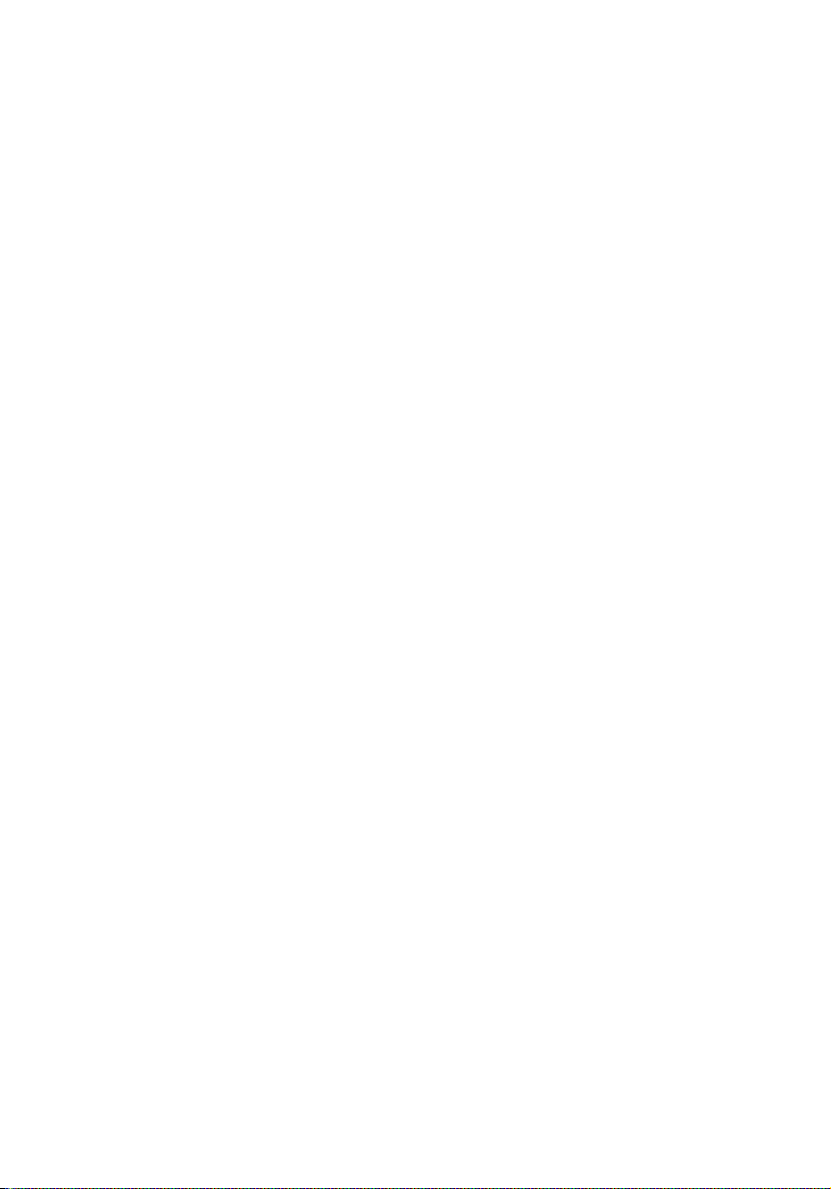
Anmerkung: Alle Zeichnungen in der Anleitung sind Diagramme.
Die Anzahl und Art von Komponenten kann sich in der Wirklichkeit
unterscheiden.
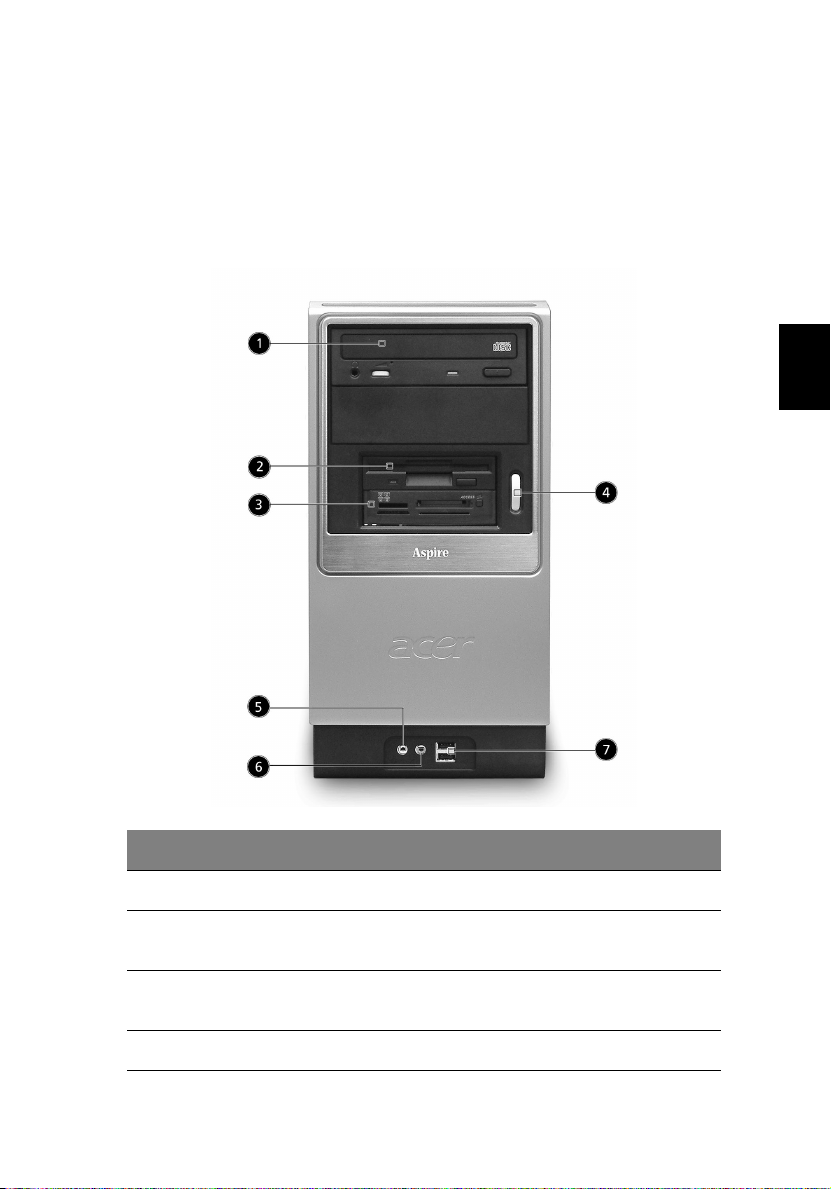
Systemüberblick
Auf der Vorderseite Ihres Computers befinden sich folgende
Komponenten:
Vorderseite
1
Deutsch
Nr. Beschreibung Nr. Beschreibung
1 Optisches Laufwerk 2 Diskettenlaufwerk
3 6-in-1-Kartenleser
(Herstelleroption)
5 Lautsprecher- /
Kopfhörerbuchse
7 USB-Schnittstellen
4 Ein/Aus-Taste
6 Mikrofon-in-Buchse
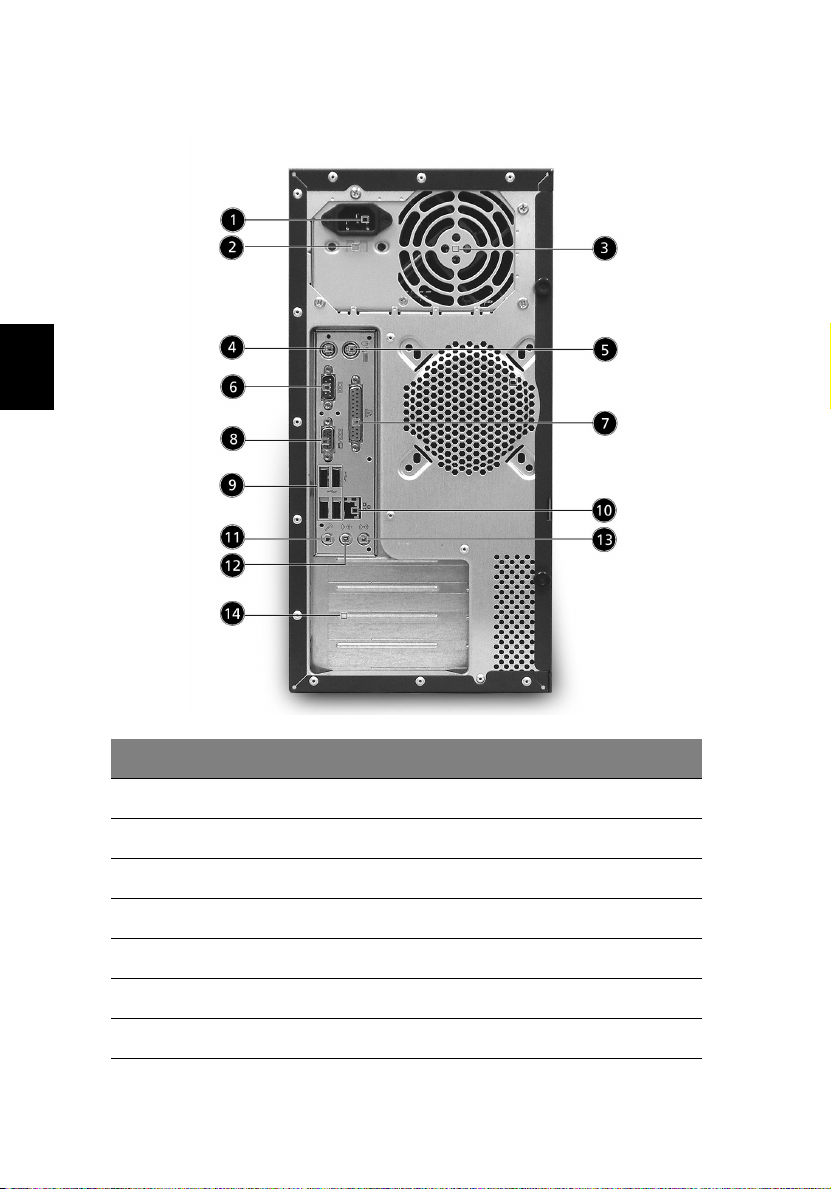
Deutsch
Systemüberblick2
Rückseite
Nr. Beschreibung Nr. Beschreibung
1 Netzkabelanschluß 2 Spannungswahlschalter
3 Ventilator-Öffnung 4 PS/2-Tastaturanschluß
5 PS/2-Mausanschluß 6 Serieller Anschluß
7 Druckeranschluß 8 Monitoranschluß
9 USB-Anschlüsse 10 RJ-45 Ethernet Anschluß
11 Mikrofoneingang 12 Audioausgang
13 Audioeingang 14 Erweiterungssteckplätze
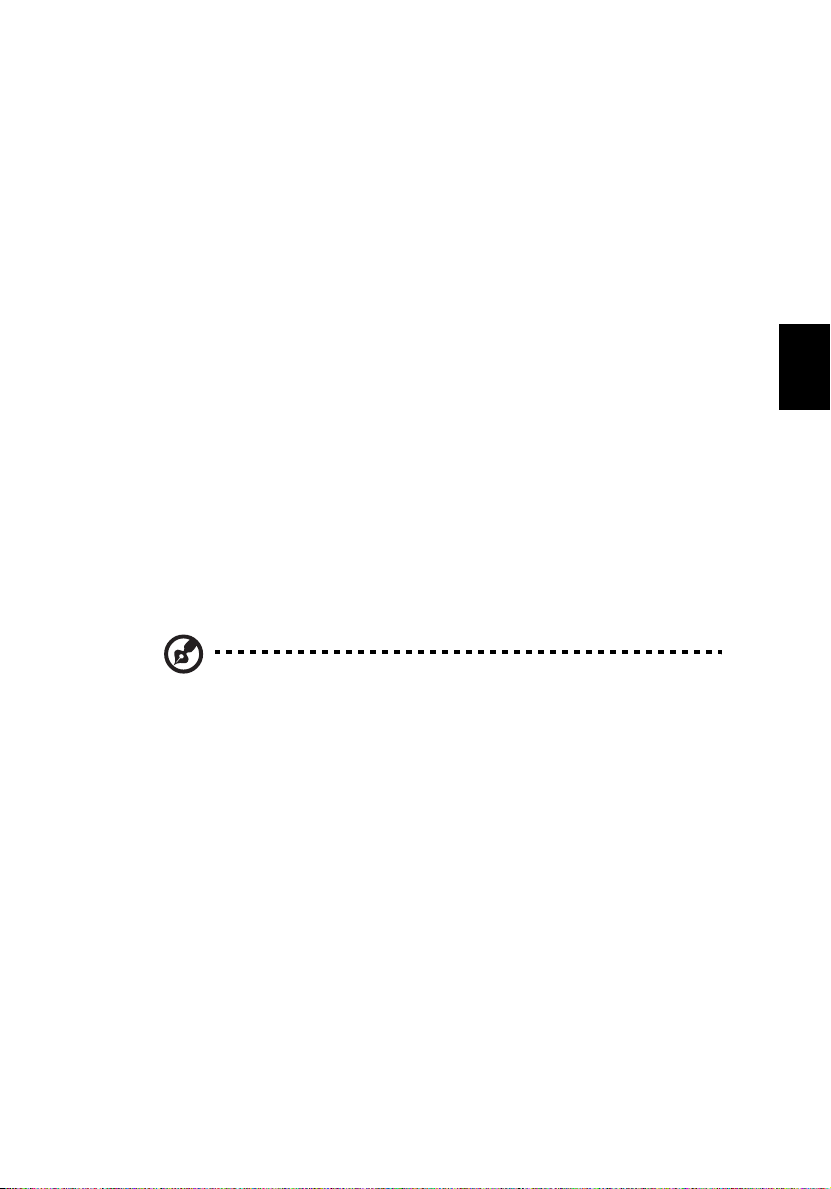
Features
Ihre Computer Features:
Leistung
• Intel® Pentium® 4 Prozessor / Celeron®
• Systemspeicher DDR 266/333/400, 2 DIMM-Steckplätze,
erweiterbar auf 2GB
• Energieverwaltungsfunktion
• 3,5-Zoll-Diskettenlaufwerk
• CD-ROM-, DVD-ROM-, CD-RW- (52X/24X), DVD/CD-RW-Kombioder DVD-Schreib-Laufwerk
• Enhanced-IDE-Festplattenlaufwerk mit hoher Kapazität
• Unterstützung für USB 2.0 High-Performance-Peripheriegeräte
Multimedia
• Audiosystem mit 3D-Qualität über Onboard-Audio-Controller
• Anschlüsse für Audioeingang, Audioausgang, Kopfhörerausgang,
und Mikrofoneingang
3
Deutsch
Hinweis: Das System hat zwei Mikrofoneingänge (vorne und
hinten). Jedoch können Sie beide Eingänge nicht gleichzeitig
verwenden. Die Standardeinstellung Ihres Systems aktiviert den
Mikrofoneingang an der Vorderseite und deaktiviert denjenigen
an der Rückseite.
Anschlüsse
• Zwei PS/2-Schnittstellen für Tastatur und Maus
• Eine serielle Schnittstelle
• Eine parallele Schnittstelle
• Ein VGA-Anschluß
• Sechs USB 2.0-Schnittstellen (zwei auf der Vorderseite, vier auf der
Rückseite)
• Hochgeschwindigkeits-V92, 56K Fax-Modem (optional)
• 10 Base-T/100 Base-TX-Ethernet-Netzwerk

Deutsch
Systemüberblick4
System-Peripheriegeräte
Der Aspire T310-Computer besteht aus dem Rechnersystem selbst sowie
den Peripheriegeräten, z.B. eine Maus, eine Tastatur und ein Satz von
Lautsprechern (optional). Dieser Abschnitt bietet eine kurze
Beschreibung der grundlegenden Systemperipheriegeräte.
Maus (PS/2 oder USB, Herstelleroption)
Bei der enthaltenen Maus handelt es sich um eine standardmäßige
Maus mit zwei Tasten und einem Laufrad. Schließen Sie die Maus an
die PS/2-Mausschnittstelle oder die USB-Schnittstelle auf der Rückseite
des Systems an.
Tastatur (PS/2 oder USB, Herstelleroption)
Schließen Sie die Tastatur an die PS/2-Tastaturschnittstelle oder die
USB-Schnittstelle auf der Rückseite des Systems an.
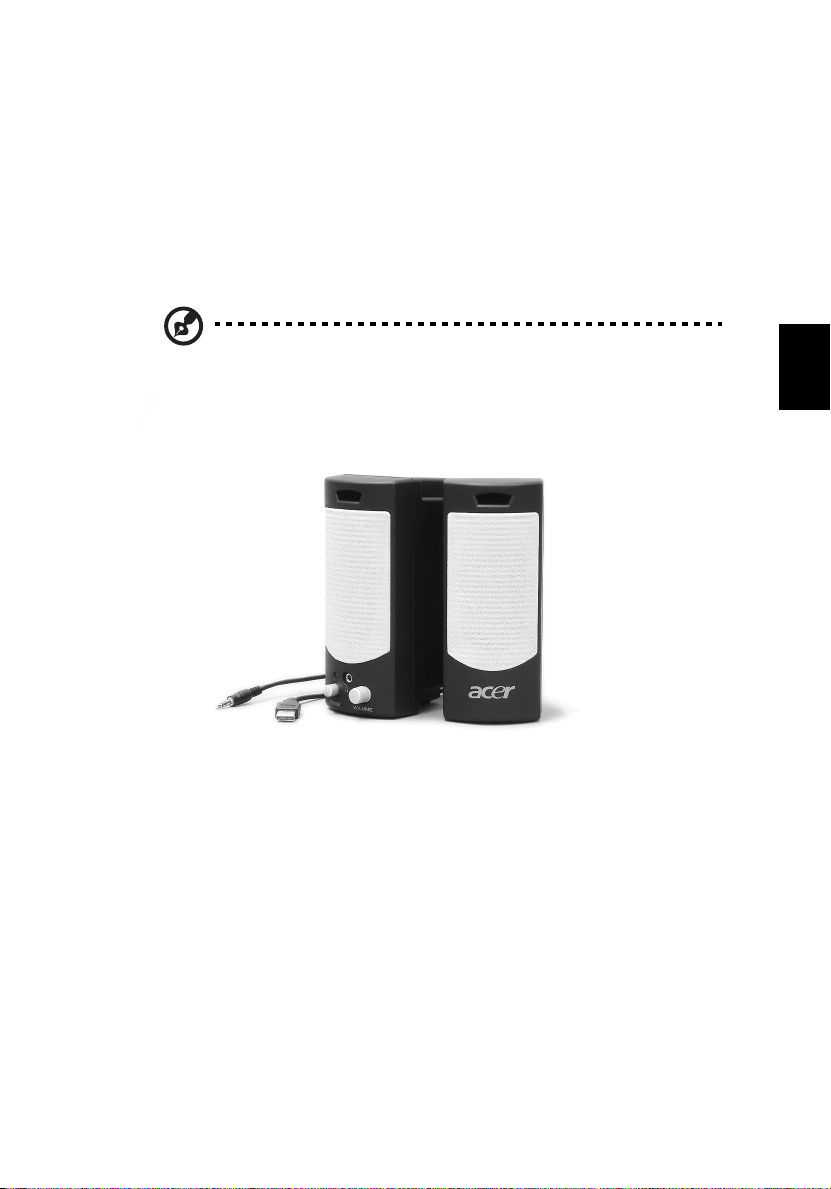
Lautsprecher
Bei Systemen die mit Lautsprechern geliefert werden, sollten Sie vor
dem Einschalten des Systems das Lautsprecherkabel an die Audio-Aus(externer Lautsprecher) Schnittstelle auf der Rückseite des Systems
anschließen.
Weitere detaillierte Informationen über die Lautsprecher finden Sie in
den enthaltenen Benutzungsanleitungen.
Hinweis: Lautsprecher sind optional und das Aussehen kann sich je
nach aktuellem Produkt unterscheiden.
5
Deutsch
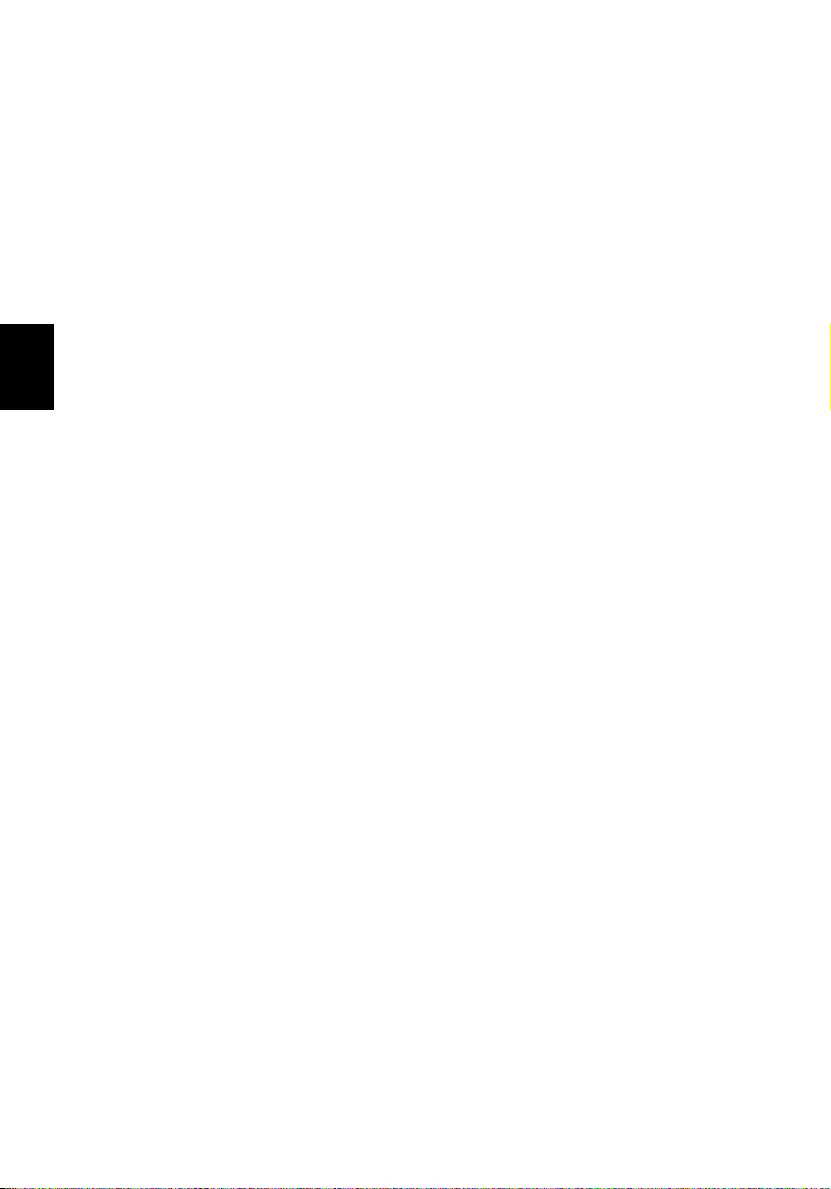
Deutsch
Systemüberblick6
System-Upgrade
Sie können auf schnelle und einfache Weise Ihr Aspire-T310-System
erweitern, indem Sie Komponenten hinzufügen. Sie können die
Komponenten Ihres Aspire T310-Systems ebenfalls upgraden.
Öffnen des Computers
Bevor Sie irgendwelche Platten oder Abdeckungen entfernen, schalten
Sie den Computer aus und ziehen das Netzkabel aus der Steckdose.
• Entfernen Sie die zwei Schrauben auf der Seitenabdeckung.
• Schieben Sie die Abdeckung nach hinten und entfernen sie.
Einrichten neuer Komponenten
Sie können nur Komponenten benutzen, die mit Aspire T310-Computer
kompatibel sind. Bevor Sie sich neue Komponenten zulegen, fragen Sie
bitte Ihren autorisierten Acer-Händler, ob sie sich für Ihr Aspire T310System eignen.
Um ordnungsgemäßes Setup und Installation sicherzustellen, lesen Sie
bitte die Anweisungen, die mit Ihren neuen Komponenten geliefert
werden.
Zu möglichen Upgrades gehören:
- Aufrüsten auf Festplatte mit höherer Kapazität.
- Erweitern des Arbeitsspeichers.
- Wechseln von einem CD-ROM-Laufwerk zu einem CD-RW-,
DVD-ROM-, DVD/CD-RW-Kombo- oder DVD-Schreib-Laufwerk.
- Installation von zusätzlichen Schnittstellenkarten in leere PCISteckplätze z.B., PCI-Fax/Modem-Karte.
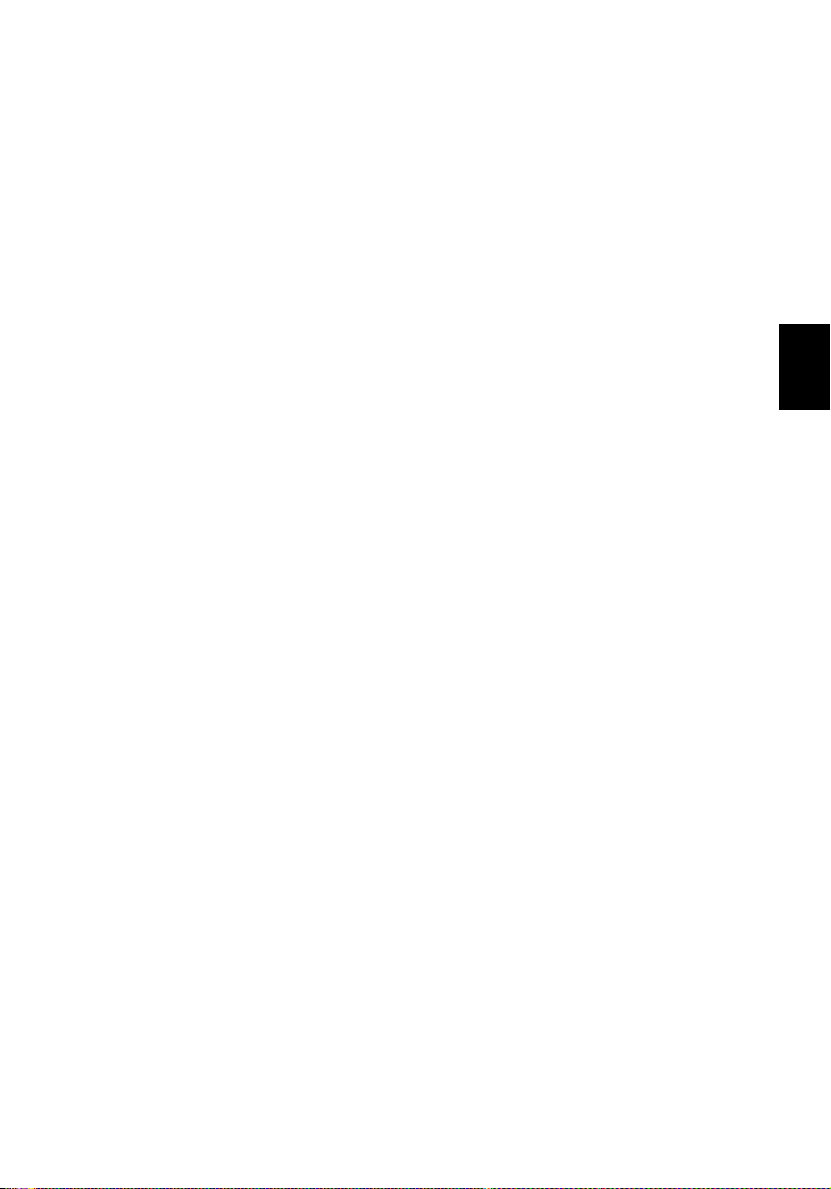
Einrichten Ihres Computers
Aspire T310 ist ein vielseitiges leistungsfähiges System, das Intel® Socket
478-CPUs unterstützt. Der Computer benutzt ein Design mit PCI
(Peripheral Component Interface) und AGP (Accelerated Graphics
Port). Dies verbessert die Systemeffizienz und hilft dem System beim
Unterstützen unterschiedlicher Multimedia- und SoftwareAnwendungen.
7
Ihr Aspire T310 besitzt standardmäßige I/O- (Input/Output)
Schnittstellen, z.B. serielle Schnittstelle, parallele Schnittstelle, PS/2Tastatur- und Mausschnittstellen. Das System besitzt sechs USBSchnittstellen, zwei Mikrofon-Schnittstellen sowie Stereo-Line-OutBuchsen (eine auf der Vorder- und eine auf der Rückseite) und eine
Stereo-Line-In-Buchse. An das System können über diese I/OSchnittstellen weitere Peripheriegeräte angeschlossen werden.
Ihr System unterstützt auch ein optionales Hochgeschwindigkeits-Fax-/
Datenmodem oder eine zusätzliche LAN- (Local Area Network) Karte.
Des weiteren ist das System mit den Betriebssystemen Windows® XP
Home und Windows® XP Professional kompatibel.
Was Sie vor dem Setup wissen sollten
Vor dem Einrichten Ihres Aspire T310-Systems:
• Auswahl des Orts
• Öffnen des Kartons
Auswahl des Orts
Wählen Sie einen optimalen Ort für Ihren Computer:
• Stellen Sie das System nicht zu nah neben elektrischen Geräten
auf.
• Stellen Sie das System nicht an Orten auf, an denen Personen auf
das Netzkabel oder andere Kabel treten könnten.
• Stellen Sie das System nicht an Orten auf, die sehr staubig oder
feucht sind.
Deutsch
